Amazon Prime Video geht nicht auf iPhone? Schnell lösen
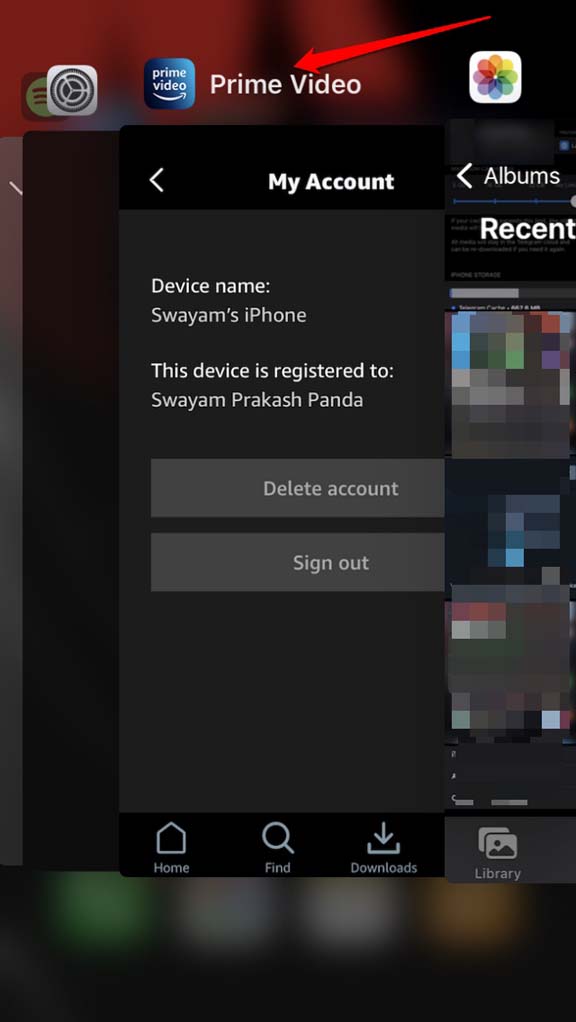
Wichtig: Probiere die Schritte der Reihenfolge nach. Wenn ein Schritt nicht hilft, fahre mit dem nächsten fort.
Warum funktioniert Prime Video nicht auf dem iPhone?
Kurz: Probleme beim Abspielen entstehen meist durch Verbindungsprobleme, veraltete App‑Versionen, regionale Einschränkungen (VPN/Geo‑Block), Gerätebeschränkungen oder Content‑Einschränkungen in den iOS‑Einstellungen.
- Instabile oder langsame Internetverbindung führt zu Unterbrechungen oder endlosem Laden.
- Veraltete App‑Versionen können Fehler (Crashes, Hänger) haben.
- VPN oder Proxy können Inhalte sperren, die in einem anderen Land nicht verfügbar sind.
- iOS‑Inhaltsbeschränkungen (Screen Time / Inhalt & Datenschutz) blockieren bestimmte Titel.
- Vorübergehende Serverausfälle bei Amazon können Streams verhindern.
Definition: “Geo‑Block” — Einschränkung, die Inhalte nur in bestimmten Ländern freigibt.
Schnelllösungen: Schritt für Schritt
Die folgenden Schritte haben sich bei den meisten Nutzerinnen und Nutzern bewährt. Führe sie nacheinander aus und prüfe nach jedem Schritt, ob das Problem behoben ist.
1) App‑Erzwingen schließen und neu starten
Oft reicht es, die App komplett zu schließen und neu zu starten.
- Auf älteren iPhones: Doppeltaste Home drücken, App‑Switcher öffnen.
- Auf iPhones ohne Home‑Button: Vom unteren Bildschirmrand nach oben wischen und kurz halten, bis der App‑Switcher erscheint.
- Zur Prime Video‑Karte scrollen und die App nach oben wischen, um sie zu schließen.
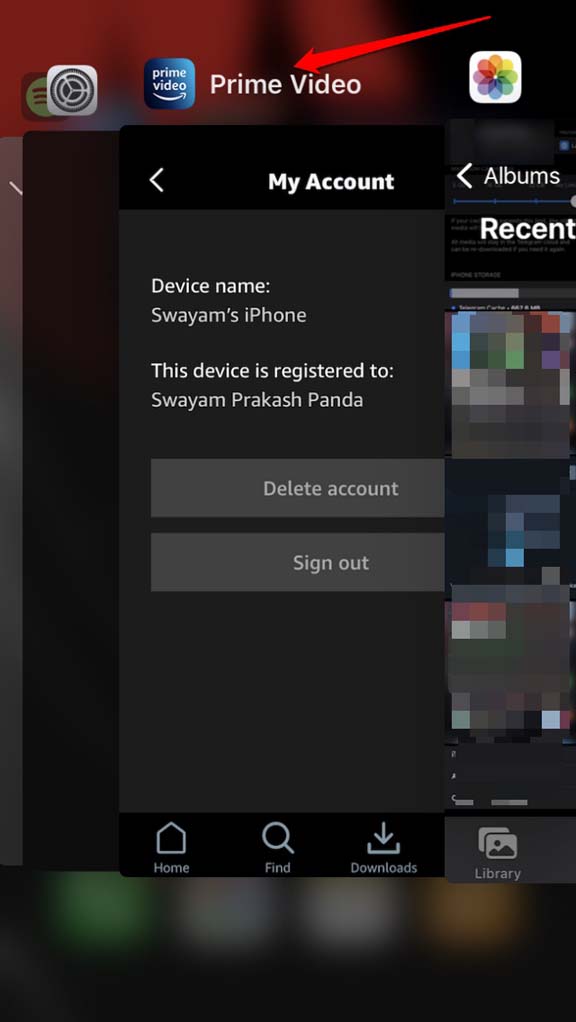
- Einige Sekunden warten, Prime Video neu starten und prüfen.
2) iPhone neu starten
Ein Neustart behebt viele temporäre Störungen.
- Halte die Seitentaste gedrückt, bis der Ausschalt‑Slider erscheint.
- Ziehe den Schieberegler, um das iPhone auszuschalten.
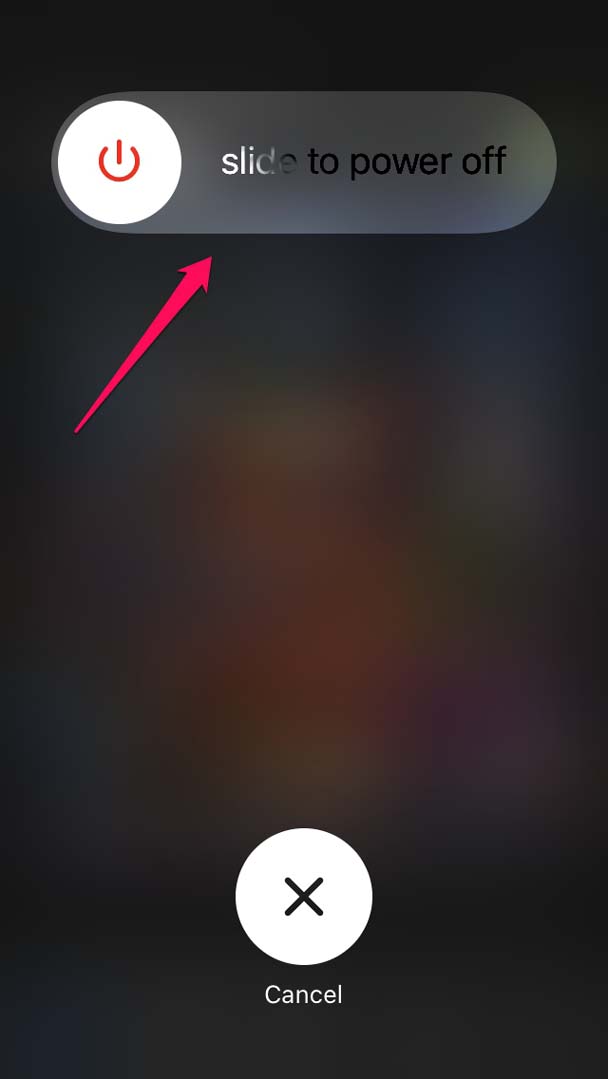
- Nach 30 Sekunden die Seitentaste drücken, um neu zu starten.
- Prime Video öffnen und prüfen.
3) Amazon Prime Video aktualisieren
Veraltete App‑Versionen können Fehler enthalten. Aktualisiere aus dem App Store.
- App Store öffnen und oben rechts auf das Profilbild tippen.
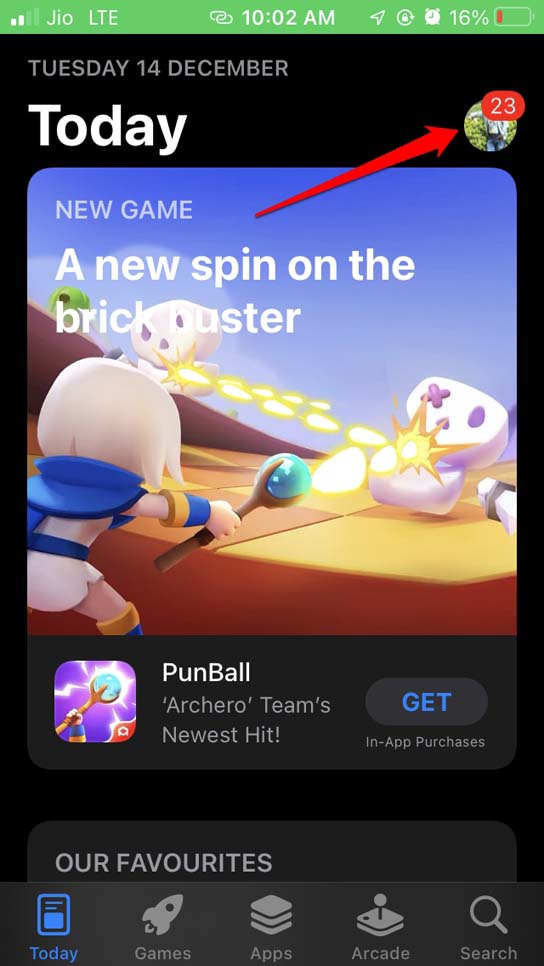
- Nach verfügbaren Updates suchen.
- Falls vorhanden, neben Amazon Prime Video auf „Aktualisieren“ tippen.
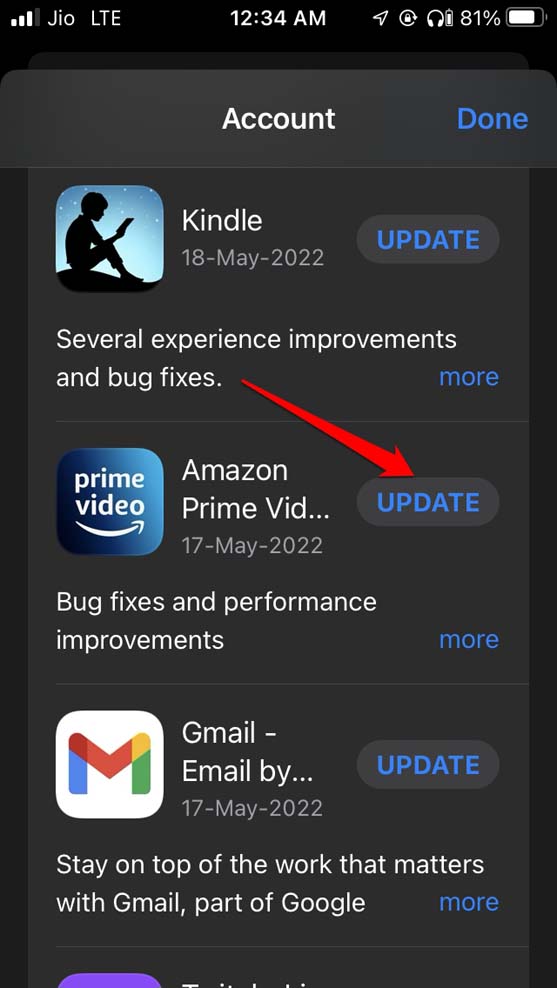
Wichtig: Manche Updates enthalten Fehlerbehebungen für DRM oder Streaming‑Komponenten.
4) Internetverbindung prüfen
Streaming benötigt stabile Bandbreite. Teste beides:
- WLAN: Router neu starten, iPhone neu verbinden, alternative WLAN‑Netzwerke testen.
- Mobilfunk: Daten aktivieren, Netzwerkwechsel erzwingen (Flugmodus kurz an/aus).
Wenn WLAN wiederholt bricht, kontaktiere deinen Internetanbieter oder teste mit einem anderen Netzwerk.
5) Amazon‑Serverstatus prüfen
Vorübergehende Ausfälle können nur Amazon betreffen. Seiten wie DownDetector zeigen Nutzerberichte.
- DownDetector öffnen und nach „Amazon Prime Video“ suchen.
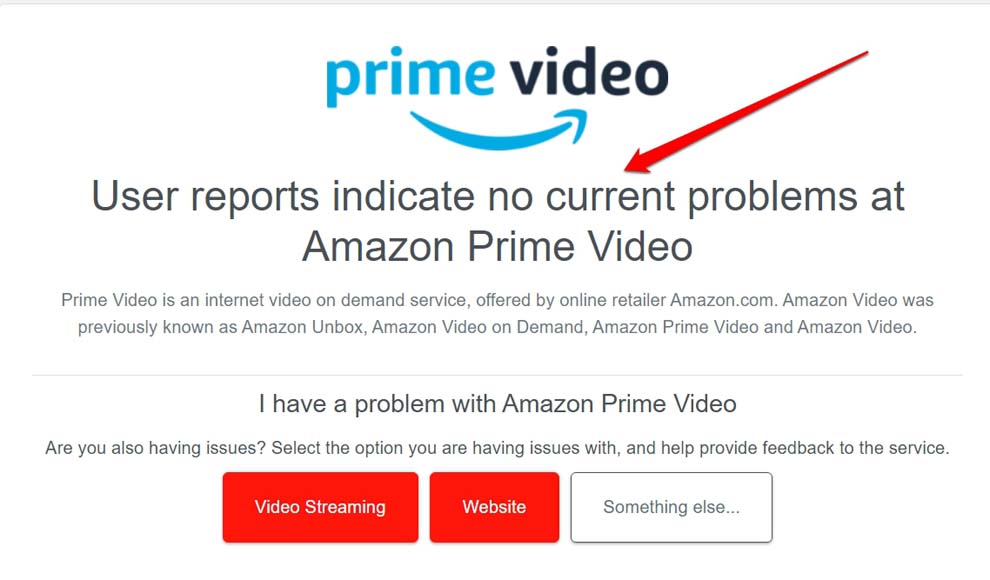
- Meldungen vergleichen: Wenn viele Nutzer melden, liegt ein Dienstproblem vor.
Hinweis: Offizielle Service‑Hinweise findest du ggf. in Amazons Hilfebereich.
6) Inhaltsbeschränkungen in iOS entfernen
Screen Time/Content & Privacy Restrictions können Inhalte blockieren.
- Einstellungen öffnen > Bildschirmzeit.
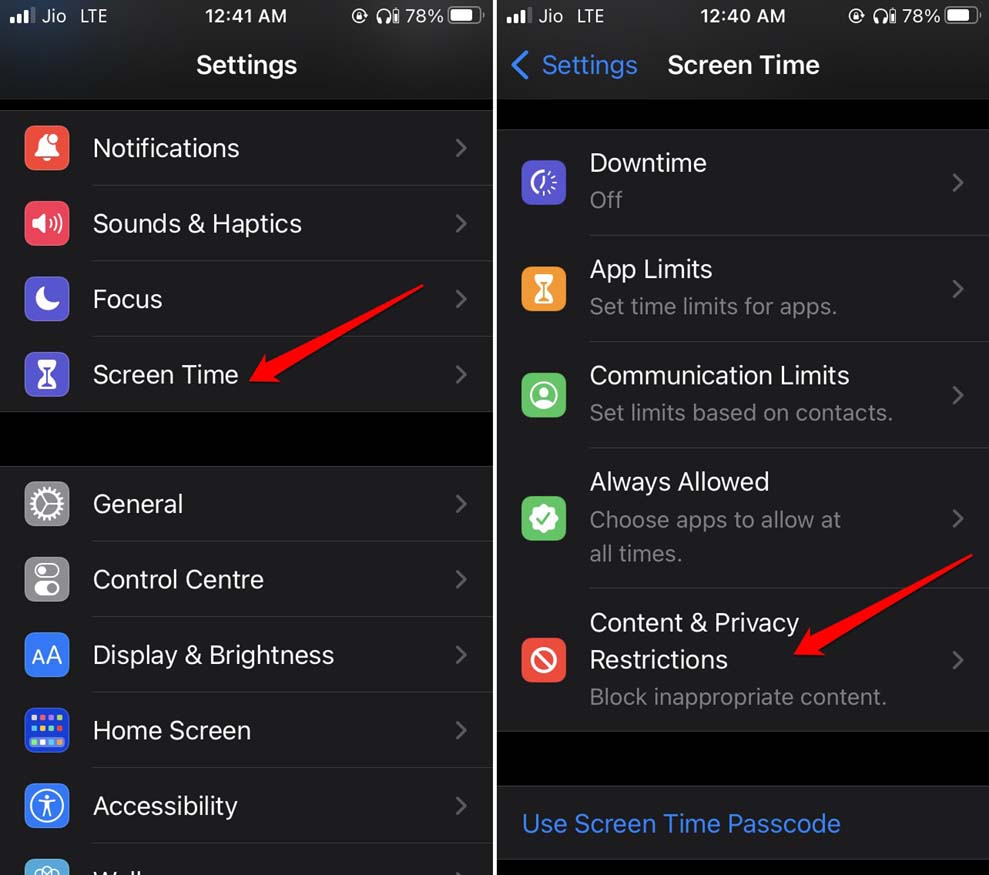
- Inhalt & Datenschutz > Inhaltsbeschränkungen > Apps > „Alle Apps erlauben“ auswählen.
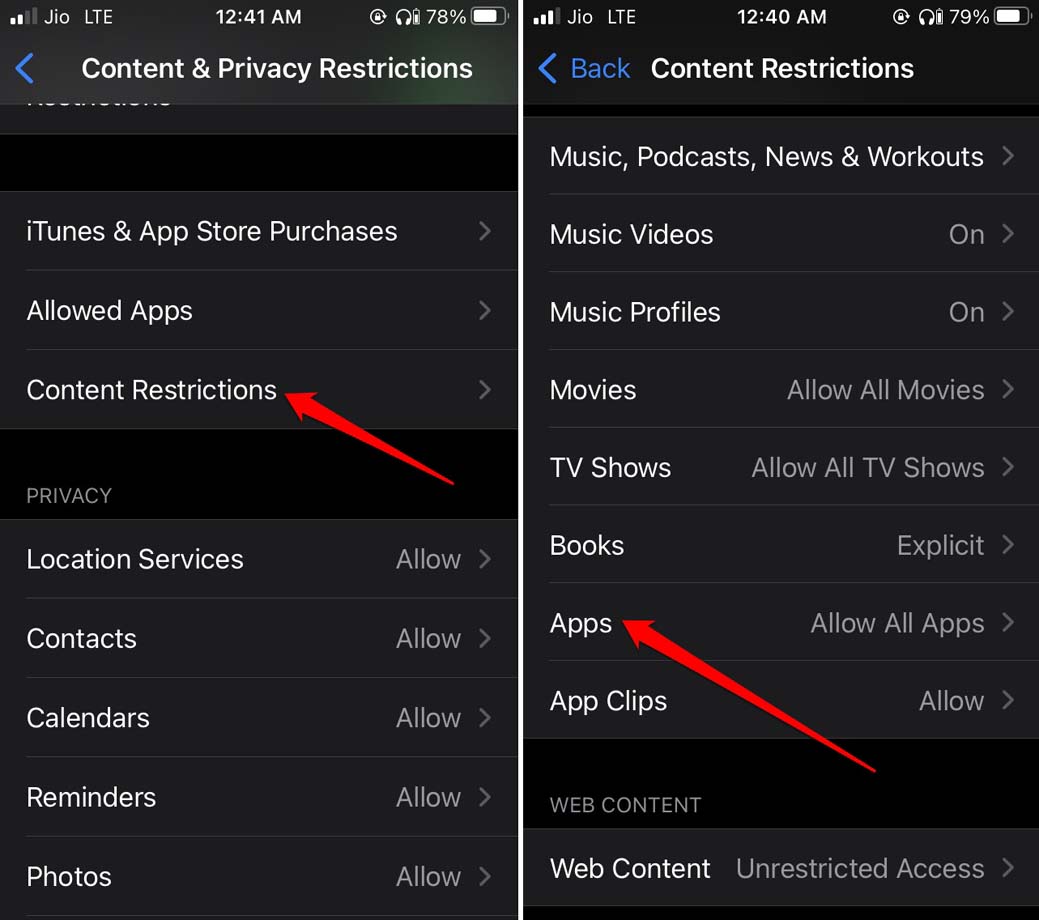
Jetzt sollten zuvor gesperrte Titel in Prime Video sichtbar werden.
7) VPN deaktivieren
VPNs ändern deine virtuelle Region und können Streaming blockieren.
- Einstellungen öffnen > VPN > Schalter deaktivieren.
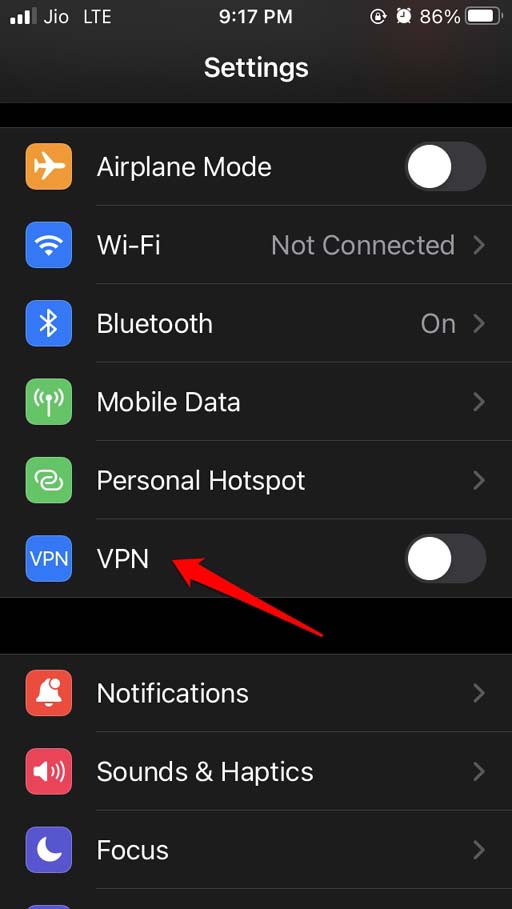
- Prime Video erneut testen.
Wenn du eine Verbindung außerhalb deines Landes benötigst, beachte die Lizenzregeln: Einige Inhalte sind nur in bestimmten Ländern lizenziert.
8) Abmelden und erneut anmelden
Manchmal hilft eine frische Authentifizierung.
- Prime Video öffnen > Meine Inhalte/My Stuff.
- Zahnrad oben rechts > Mein Konto > Abmelden.
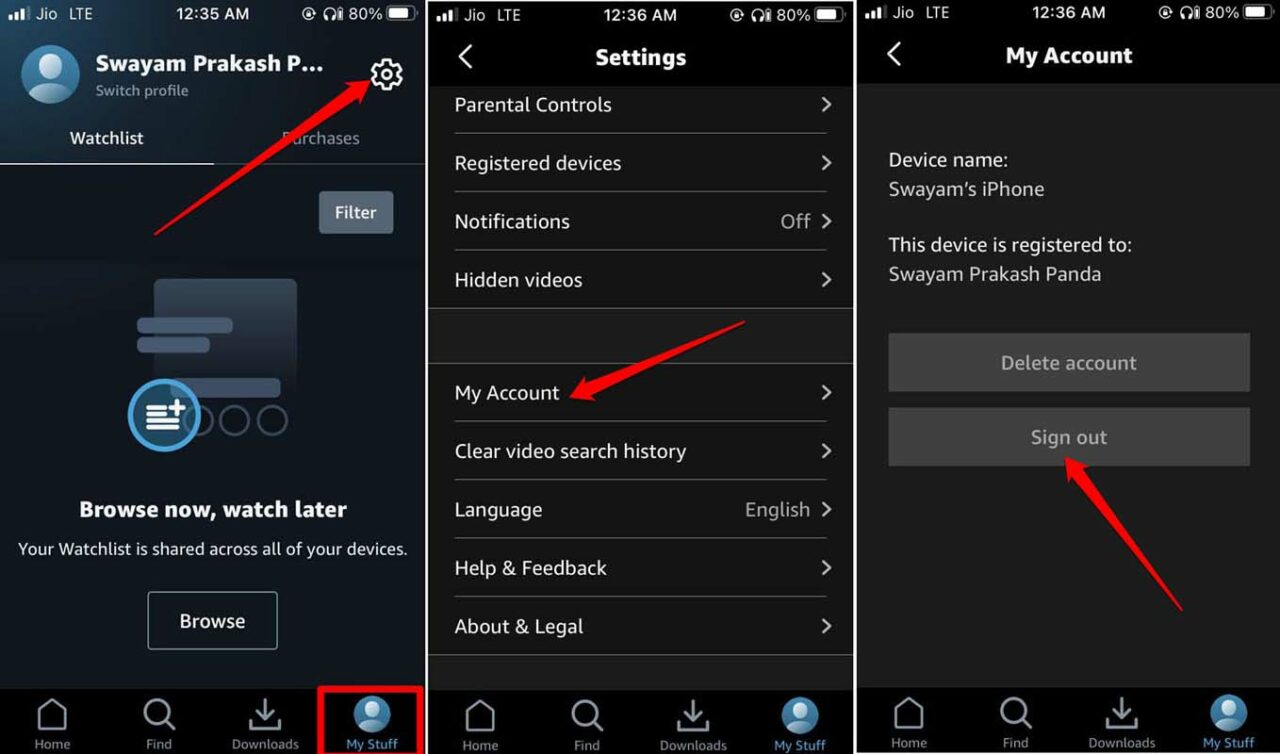
- Nach kurzer Wartezeit wieder anmelden und testen.
9) App deinstallieren und neu installieren
Eine Neuinstallation beseitigt beschädigte App‑Daten.
- Im App Library lange drücken > App löschen.
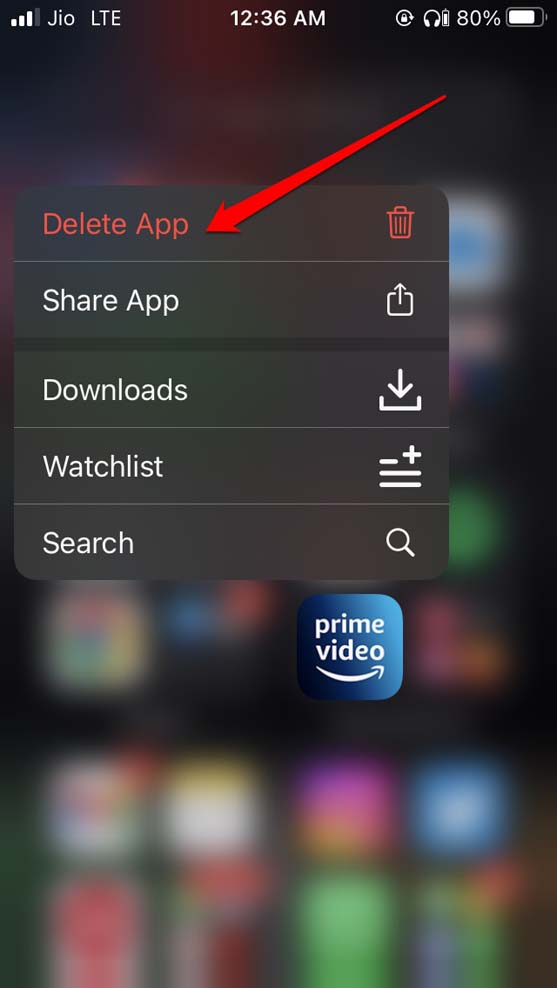
- App Store öffnen, Prime Video neu installieren und anmelden.
10) Netzwerkeinstellungen zurücksetzen
Setzt WLAN‑Passwörter und VPN/APN zurück, behebt oft tiefer liegende Netzwerkprobleme.
- Einstellungen > Allgemein > iPhone übertragen oder zurücksetzen.
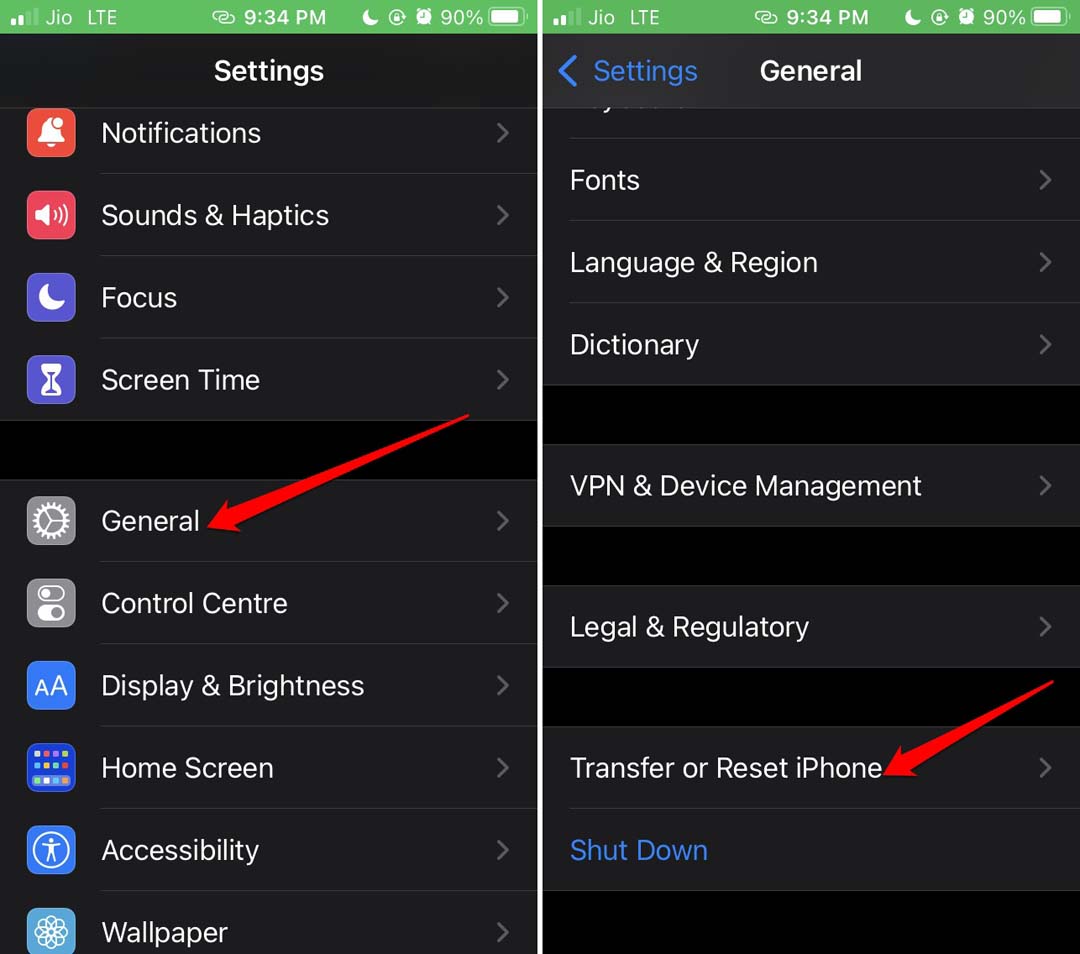
- Zurücksetzen > Netzwerkeinstellungen zurücksetzen > iPhone‑Code eingeben.
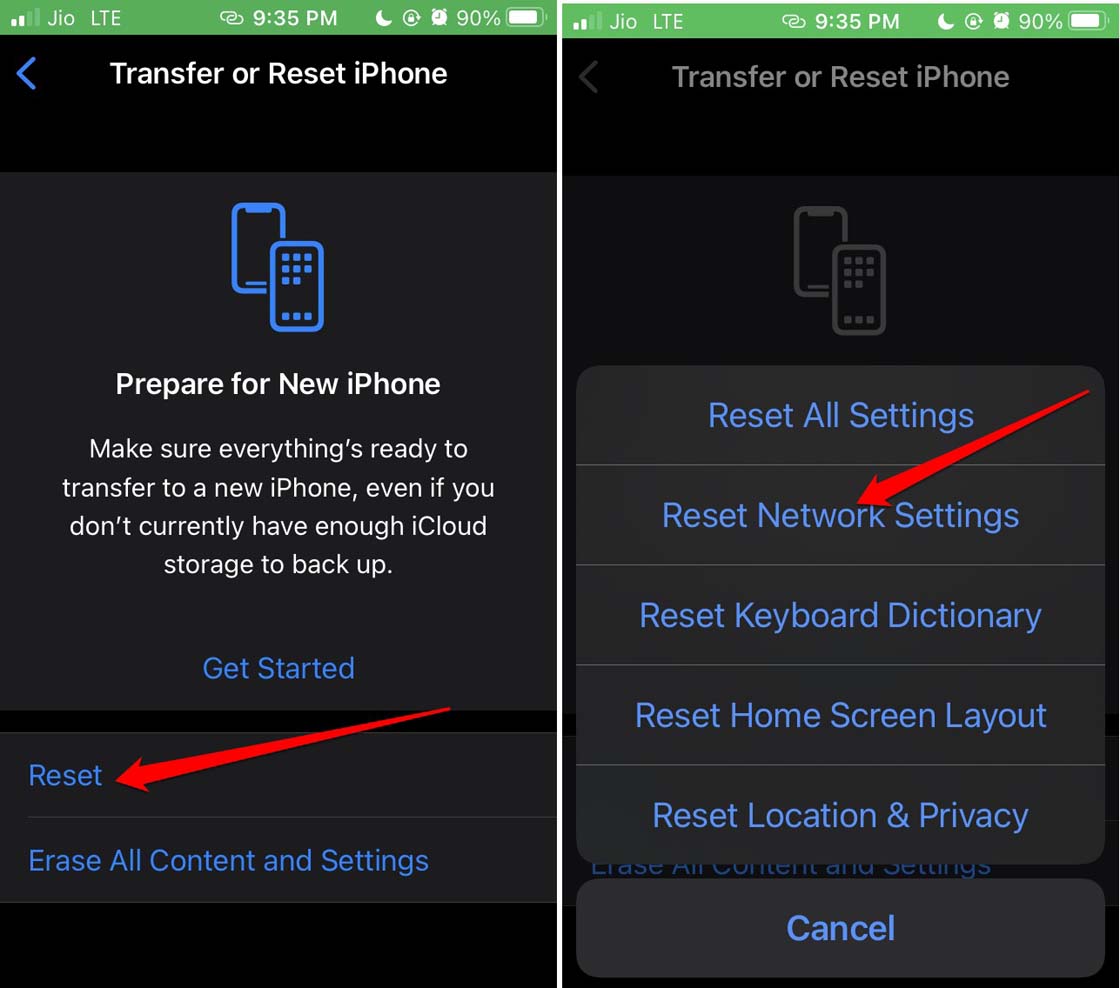
- iPhone neu starten, WLAN neu einrichten und Prime Video prüfen.
Wann helfen diese Schritte nicht? (Gegenbeispiele)
- Dein Amazon‑Konto ist ausgesetzt (Zahlungsproblem, Policy‑Verstoß). Hier hilft nur Amazon Support.
- Bestimmte Inhalte sind in deiner Region nicht lizenziert — Deaktivieren des VPNs oder ein anderes Konto hilft nicht.
- Gerätekompatibilität: sehr alte iOS‑Versionen können moderne DRM‑Anforderungen nicht unterstützen.
- Systemweit eingeschränkte Kindersicherung durch Familienfreigabe kann weiterhin blocken.
Alternative Ansätze
- Web‑Browser: Melde dich unter https://www.amazon.de/primevideo in Safari an und teste das Streaming.
- AirPlay: Falls iPhone abspielt aber nicht korrekt darstellt, mittels AirPlay auf Apple TV streamen.
- Anderes Gerät: Auf Smart‑TV oder Tablet testen, um ein iPhone‑spezifisches Problem auszuschließen.
Support‑Playbook für IT und Support‑Teams
- Verifizierte Informationen sammeln: iPhone Modell, iOS‑Version, Prime App‑Version, Fehlermeldung, Screenshot, Netzwerktyp.
- Basischecks: App schließen, Neustart, App‑Update, Netzwerktest.
- Replikation: Problem auf anderem Gerät oder im Browser reproduzieren.
- Eingrenzen: VPN/Proxy prüfen, Inhaltsbeschränkungen prüfen, Konto prüfen (Status, Abrechnung).
- Eskalation: Wenn Serverfehler oder Konto gesperrt, an Amazon‑Support verweisen mit Fallnummer und Logs.
Entscheidungsbaum zur schnellen Fehlerdiagnose
flowchart TD
A[Start: Prime Video funktioniert nicht] --> B{Wird die App gestartet?}
B -- Nein --> C[App erzwingen schließen und neu starten]
B -- Ja --> D{Wird ein Video geladen?}
C --> D
D -- Nein --> E[Internet prüfen / WLAN wechseln]
E --> F{WLAN OK?}
F -- Nein --> G[Netzwerkeinstellungen zurücksetzen]
F -- Ja --> H[App aktualisieren / neu installieren]
D -- Ja --> I{Ton oder Bild fehlt?}
I -- Ton fehlt --> J[Gerätestumm schalten prüfen / AirPlay testen]
I -- Bild fehlt --> K[HDCP/DRM prüfen, auf anderem Gerät testen]
H --> L[Problem gelöst?]
G --> L
J --> L
K --> L
L -- Ja --> M[Beenden]
L -- Nein --> N[Amazon Support kontaktieren]Kriterien für erfolgreiche Behebung
- App startet ohne Fehlermeldung.
- Videos laden und spielen mindestens 2 Minuten ohne Unterbrechung.
- App‑Navigation reagiert flüssig.
- Inhalte, die vor der Fehlerbehebung gesperrt waren, sind nach Entfernen der Beschränkungen sichtbar.
Rolle‑basierte Checklisten
Nutzer (Endanwender):
- WLAN und Mobilfunk prüfen.
- VPN ausschalten.
- Prime Video aktualisieren oder neu installieren.
- Netzwerkeinstellungen zurücksetzen.
- Bei Konto‑ oder Zahlungsproblemen Amazon kontaktieren.
IT / Support:
- Logdaten und App‑Versionen erfassen.
- Problem auf anderen Geräten reproduzieren.
- Netzwerkpaketverlust/Firewall prüfen.
- Bei Bedarf Escalation an Amazon mit Case‑Details.
ISP / Routerbetreiber:
- Leitungsqualität prüfen (Ping, Paketverlust).
- QoS/Firewall‑Einstellungen kontrollieren, die Streaming blockieren könnten.
Datenschutz und regionale Hinweise
- VPNs ändern oft die Wahrnehmung deines Standorts. Prime Video erkennt das und kann Wiedergabe verhindern.
- Persönliche Daten: Beim Löschen und Neuinstallieren werden keine Kontoinformationen auf Amazons Servern entfernt. Du meldest dich erneut mit deinen Zugangsdaten an.
- GDPR: Falls sensible Zahlungsdaten betroffen sind, kontaktiere Amazon Support direkt über das Kundencenter, um Sicherheit und Löschung zu klären.
Kompatibilität und Migrationshinweise
- Achte darauf, dass dein iPhone eine aktuelle iOS‑Version benutzt. Apple stellt Sicherheits‑ und Kompatibilitätsupdates bereit, die für DRM‑Streaming relevant sind.
- Bei sehr altem Gerät: Teste Prime Video im Browser oder auf einem anderen Gerät (Smart‑TV, Tablet).
Fehlerbeispiele und typische Ursachen (Kurzübersicht)
- Endloses Laden: Netzwerkprobleme, DNS/Router, Serverprobleme.
- App stürzt ab: Veraltete App, beschädigte App‑Daten.
- Bestimmte Titel fehlen: Regionale Lizenzierungen, Inhaltsbeschränkungen.
- Anmeldung nicht möglich: Falsche Anmeldedaten, 2FA, Konto‑Probleme.
Mini‑SOP: Schritt‑für‑Schritt für Endnutzer (Kurzversion)
- App komplett schließen und neu öffnen.
- iPhone neu starten.
- WLAN prüfen; ggf. Mobilfunk testen.
- VPN ausschalten.
- Prime Video aus App Store aktualisieren oder neu installieren.
- Netzwerkeinstellungen zurücksetzen.
- Amazon Support kontaktieren, falls weiterhin Probleme bestehen.
Kurze Ankündigung für Social Media (ca. 120 Wörter)
Wenn die Amazon Prime Video‑App auf deinem iPhone nicht funktioniert, gibt es einfache Lösungen: Neustarten, App updaten, VPN ausschalten und Netzwerkeinstellungen zurücksetzen lösen die meisten Probleme. Ist ein Titel nicht verfügbar, kann das an regionalen Lizenzbeschränkungen liegen. Unser ausführlicher Leitfaden bietet eine Schritt‑für‑Schritt‑Anleitung, eine Support‑Checkliste und einen Entscheidungsbaum, damit Nutzer und Support schnell die Ursache finden. Folge der Anleitung, probiere die vorgeschlagenen Fixes in Reihenfolge und kontaktiere Amazon direkt, wenn dein Konto oder die Server betroffen sind.
Glossar (eine Zeile pro Begriff)
- OTA: Over‑the‑Air, drahtloses Update.
- DRM: Digitales Rechtemanagement, verhindert unerlaubte Kopien.
- VPN: Virtuelles privates Netzwerk, ändert deinen virtuellen Standort.
Zusammenfassung
- Beginne immer mit einfachen Schritten: App schließen, iPhone neu starten, WLAN prüfen.
- Deaktiviere VPN und entsperre iOS Inhaltsbeschränkungen, wenn Inhalte fehlen.
- Bei anhaltenden Problemen: App neu installieren, Netzwerkeinstellungen zurücksetzen und Amazon Support einbeziehen.
Wenn du einen der Schritte ausprobiert hast, schreibe kurz, welcher Schritt geholfen hat — das hilft anderen Leserinnen und Lesern weiter. Viel Erfolg beim Streaming!
Ähnliche Materialien

Podman auf Debian 11 installieren und nutzen
Apt-Pinning: Kurze Einführung für Debian

FSR 4 in jedem Spiel mit OptiScaler
DansGuardian + Squid (NTLM) auf Debian Etch installieren

App-Installationsfehler auf SD-Karte (Error -18) beheben
